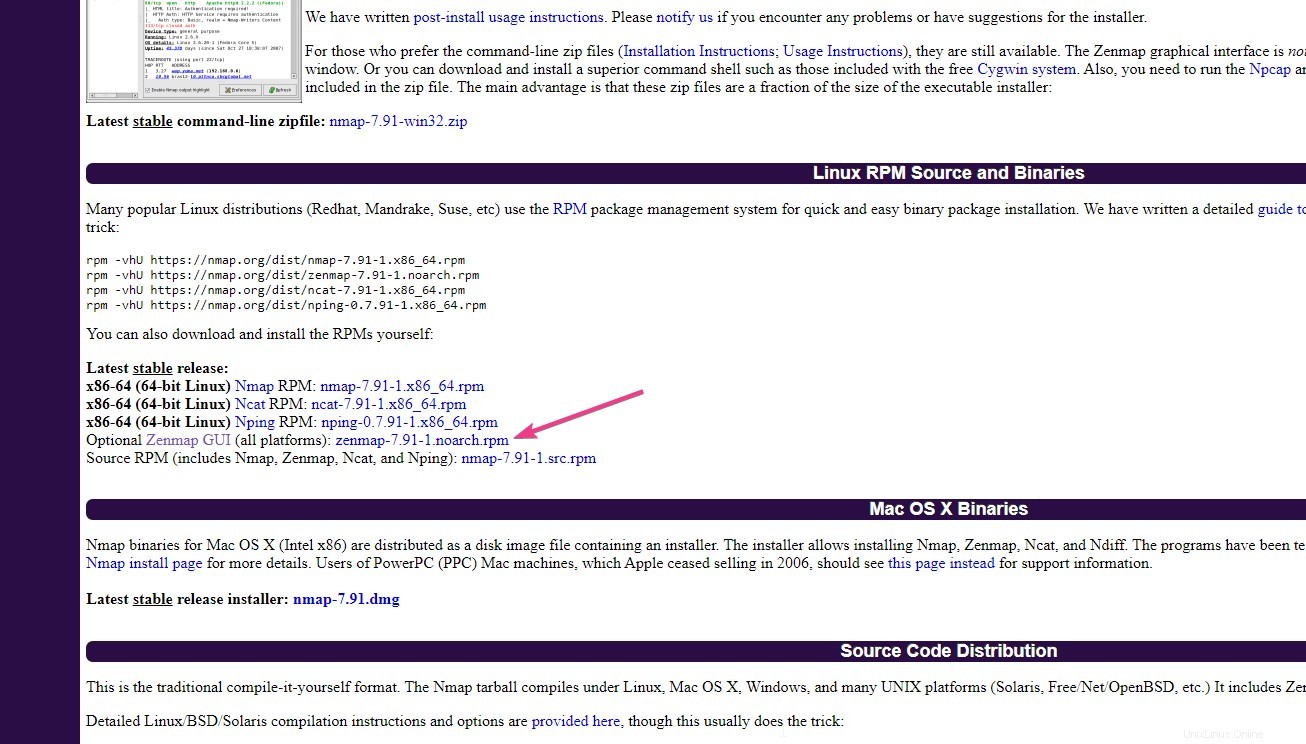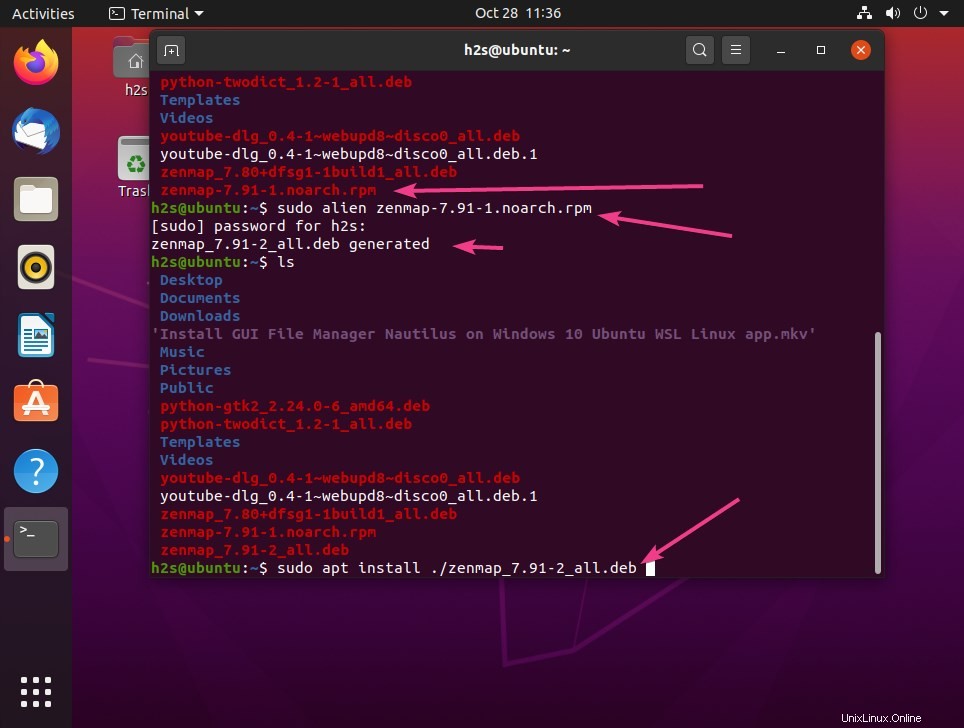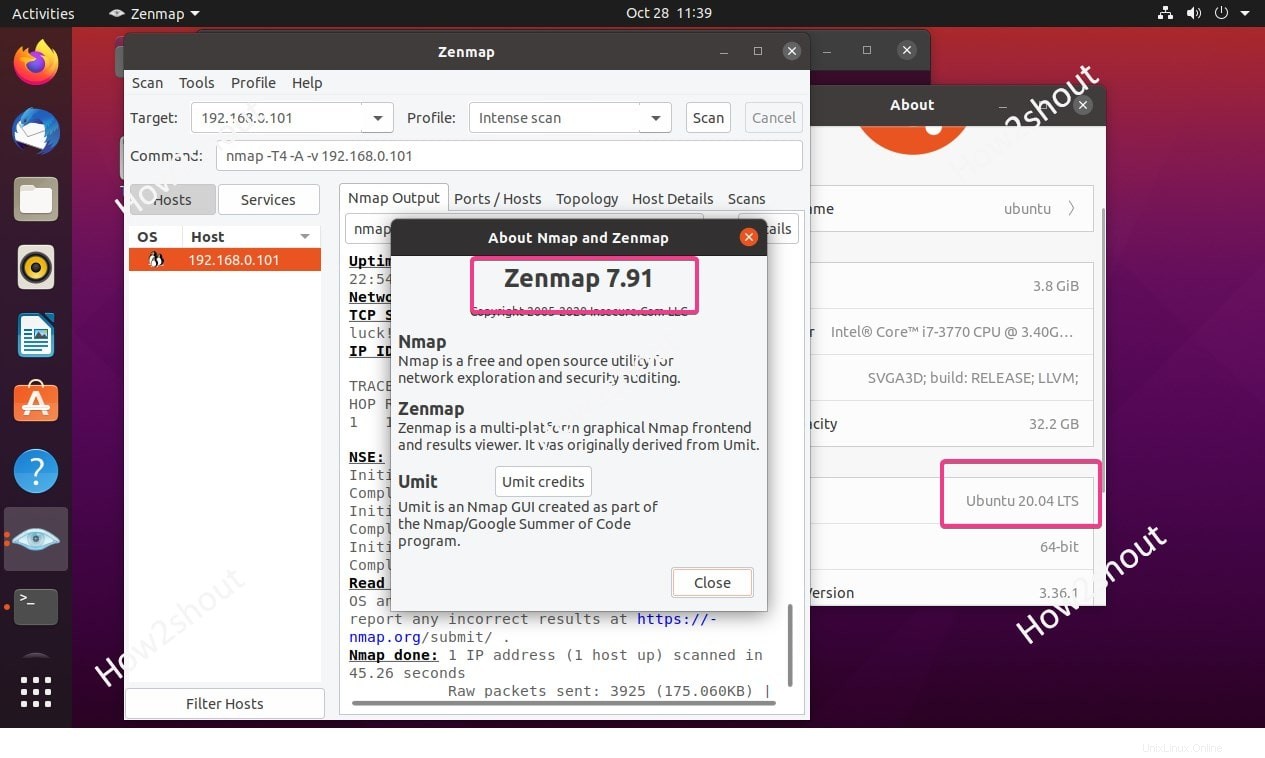Quelle est la différence entre Nmap et Zenmap ?
En termes simples, le Zenmap est une interface utilisateur graphique développée pour "Nmap “, un outil que nous utilisons sur le terminal de ligne de commande pour analyser les ports et les réseaux. Cependant, il peut être difficile et fastidieux, même pour les utilisateurs expérimentés, d'utiliser la ligne de commande pour chaque petite tâche. Ainsi, dans de tels scénarios, Zenmap aide non seulement beaucoup, mais étend également l'outil réseau avec des fonctions supplémentaires. Il multi-plateforme GUI (Graphical User Interface) et le rend très facile pour les débutants à utiliser Nmap.
Lorsque nous installons Zenmap, il ajoute également le pilote réseau WinPcap dont des programmes tels que Nmap et Wireshark ont besoin. Si vous n'avez aucune idée de Nmap, c'est un outil généralement utilisé par les experts en sécurité réseau pour analyser les ports ouverts sur le réseau d'un ordinateur. C'est un programme très puissant.
Le Network Mapper ou Nmap est particulièrement adapté pour connaître tous les hôtes actifs dans l'environnement réseau (pings sweeps) ainsi que leur système d'exploitation (OS fingerprinting) et les numéros de version des différents services qui y sont installés.
Par conséquent, la seule différence clé entre eux est l'interface graphique, Nmap est un outil de ligne de commande et pour l'utiliser graphiquement, nous pouvons installer Zenmap, ce que nous allons faire ici sur Ubuntu 20.04 LTS.
Installer ZenMap sur Ubuntu 20.04 LTS Focal Linux
Comme Zenmap n'est plus disponible dans le référentiel officiel d'Ubuntu, nous devons donc le télécharger et l'installer manuellement.
Système de mise à jour
Exécutez la commande de mise à jour du système qui reconstruira apt-cache et mettra également à jour les packages déjà installés de notre système.
mise à jour sudo apt
Installer Nmap
Bien que lors de l'installation de Zenamp, le Nmap serait déjà là, cependant, pour ceux qui veulent l'essayer en utilisant la ligne de commande, l'installer serait une bonne idée.
sudo apt install nmap
——————————————–pour l'ancienne version de Debian————————————-
Installer Python GTK
Zenmap utilise Python GTK pour créer une interface utilisateur graphique, nous devons donc l'installer également sur notre système Ubuntu 20.04 avant de continuer.
Visitez http://archive.ubuntu.com/ubuntu/pool/universe/p/pygtk/ et téléchargez la dernière version. Exemple :
wget http://archive.ubuntu.com/ubuntu/pool/universe/p/pygtk/python-gtk2_2.24.0-5.1ubuntu2_amd64.debsudo apt install ./python-gtk2_2.24.0-5.1ubuntu2_amd64.deb
Téléchargez et installez le pack debian Zenmap
Comme nous le faisons manuellement, le package Debian actuellement disponible pour l'installation est zenmap v 7.x, nous le téléchargeons ici à l'aide de la commande ci-dessous :
Allez sur http://archive.ubuntu.com/ubuntu/pool/universe/n/nmap/ et téléchargez le dernier paquet Zenmap Debian.
Vous pouvez également copier le lien et l'utiliser avec
wgetcommande :wget http://archive.ubuntu.com/ubuntu/pool/universe/n/nmap/zenmap_7.60-1ubuntu5_all.debMaintenant, installez-le…
sudo apt install ./zenmap_7.60-1ubuntu5_all.deb
Exécutez Zenmap en tant qu'utilisateur root
Pour accéder à toutes les fonctionnalités, Zenmap doit être exécuté en tant qu'utilisateur root, donc sur votre terminal de commande, tapez simplement :
sudo zenmap————————————–Pour la dernière version de Zenmap—————————————–
Installer Alien
Si vous voulez la version actuelle de Zenmap qui est disponible sur le site officiel de Nmap mais au format RMP, nous avons besoin de l'outil de conversion RMP vers Deb appelé Alien .
sudo apt install alien
Convertir Zenmap RPM en paquet Deb
Accédez au site Web officiel de Nmap et téléchargez le package Zenmap rpm . Vous pouvez également utiliser wget outil ainsi que le lien du package disponible sur le site Web, au cas où vous voudriez télécharger à l'aide du terminal.
Par exemple, tout en faisant l'article, la dernière version était 7.91. Si vous avez téléchargé à l'aide du navigateur, il se trouvera dans le dossier Téléchargements.
Téléchargements de CDvérifie-le
lsAprès cela, utilisez la commande alien pour le convertir.
sudo extraterrestre zenmap-7.91-1.noarch.rpmMaintenant, vous aurez le fichier Deb au même endroit, installez-le maintenant.
sudo apt install ./zenmap_7.91-2_all.deb
C'est tout… vous aurez la dernière version de Zenmap sur votre Ubuntu 20.04 LTS pour exécuter et analyser le réseau. Pour une analyse réseau, entrez simplement l'adresse IP ou le nom d'hôte. Dans la liste déroulante du profil, l'utilisateur peut choisir entre plusieurs types d'analyses telles que l'analyse complète, l'analyse simple ou l'analyse ping pour vérifier la disponibilité d'un ordinateur. Dans la fenêtre de sortie Nmap donnée sur le côté droit, vous pouvez voir les étapes individuelles dans Nmap.
Pour plus d'informations sur comment utiliser Zenmap , consultez le guide officiel.